Каждый из нас наверняка знает, что если дома стоит Wi-Fi точка, на ней обязательно должен стоять пароль, да бы защитить свою сеть от сторонних подключений или даже взломов. Но так, как большинство пользователь не знают как поставить пароль на Wi-Fi, многие точки остаются просто свободными и общедоступными, что является лакомым кусочком для любителей бесплатного интернета.
Зачем ставить пароль на Wi-FI и на что может повлиять его отсутствие? В первую очередь установив пароль на Wi-Fi Вы убережёте свою сеть от взлома. Но, так как у пользователей в большинстве случаев на компьютере не хранится ничего важного кроме фотографий, то вряд ли для хакера такая локальная сеть будет иметь какую-то ценность. Правда, все равно не нужно оставлять свою сеть не защищённой.
Почему? Дать хоть для того, что бы закрыть доступ к нашему интернету, различным ловцам бесплатного WI-FI сигнала, которые так и норовят словить и подключится к нему. Да, возможно у Ваш интернет трафик безлимитный, но это не значит что Вы должны платить, а Все остальные пользоваться.
На что такие подключения повлияют? Первое, что Вы заметите, при большом количестве подключений к Вашей беспроводной сети, это ухудшение качества интернета. Потом, при скачке или просмотре фильмов онлайн может быть очень маленькая скорость. Ну и на конец, не стабильная работа подключения (интернет то отключается то подключается ).
Поэтому, что бы избавить себя от неожиданных проблем, я рекомендую, обязательно устанавливать пароль ещё в . Но, а если Вы забыли это сделать, или мастер не установил его Вам, тогда читаем далее и Вы узнаете как поставить пароль на WI-FI, потратив на это минимум времени и не сбив остальные настройки роутера.
Установка пароля сети на D-Link
Для того что бы поставить пароль на Wi-Fi, нужно, как всегда, зайти на роутера, воспользовавшись стандартным IP адресом который указан на бумажке наклеенной на устройстве.
Итак, написав в строке адреса IP (По умолчанию в D-Link это 192.169.0.1, а в TP-Link, Zyxel, Asus: .1.1 ), нажимаем «Enter » и питаемся войти в настройки роутера воспользовавшись стандартным пользователем «admin ». Ну, а пароль, либо аналогичен учётной записи, либо просто пустая строка. В случае если Вы поменяли пароль на свой и забыли его, тогда статья поможет Вам исправить это недоразумение.
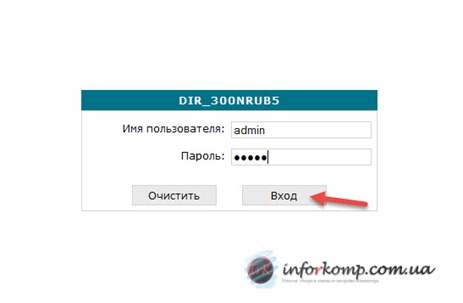
В левом меню нажимаем на «Wi-Fi », так как мы будем устанавливать пароль именно на Wi-Fi сеть. Потом, в открывшихся вкладках находим третий пункт «» и клацаем по нему. После чего, мы попадем в окно безопасности настроек беспроводной сети.
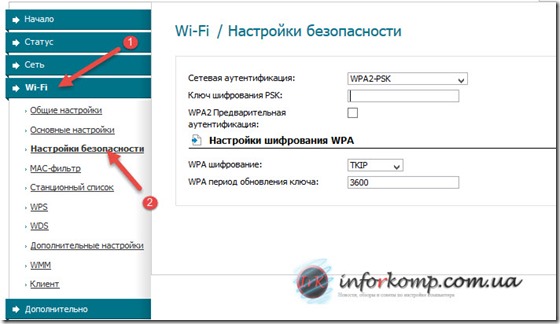
Теперь все по порядку. В поле сертификата безопасности выбираем «WPA2-PSK», так как этот сертификат самый надежный и более совершенен в плане безопасности. Если у Вас нет WPA2, тогда поищите «WPA/WPA2 mixed», этот сертификат тоже считается неплохим. И только в случае полного отсутствия сертификата WPA2, рекомендую устанавливать «WPA-PSK».
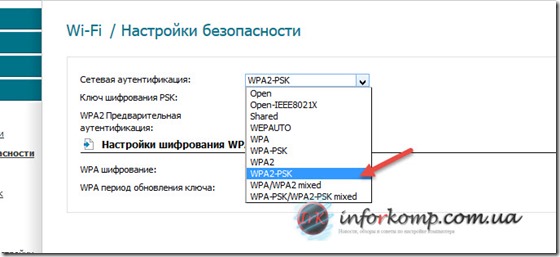
- Пароль должен быть, как минимум из восьми знаков;
- Рекомендуется использовать заглавные и маленькие буквы;
- Используйте в пароле цифры;
- Придумайте запоминающее для Вас слово;
Что не стоить использовать при изменение пароля на Wi-Fi сеть:
- Ни в коем случае не употребляйте в пароле даты рождения, номера комнаты, телефона;
- Не использовать самые популярные и простые пароли (Qwerty, qwerty123,12345678,1q2w3e4r5t и т.д .);
- Не создавайте пароль с именами — своим или членов семьи, а также с кличками домашних животных;
- Не ставьте пароль на Wi-Fi используя одинаковые и повторяющиеся символы (1111111, 118822773366, аааааа и т.д .);
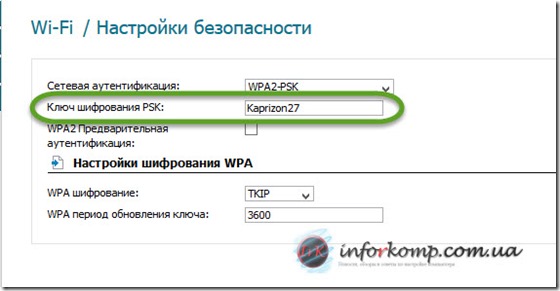
В настройках шифрования отмечаем «TKIP» и нажимаем кнопку «Изменить».
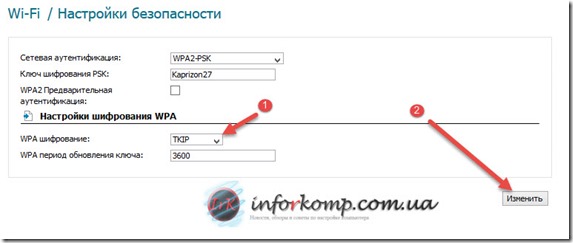
Для того, что бы поставить пароль на Wi-Fi, нам остался последний шаг – это сохранить и перезапустить роутер. Для этого смотрим в правый верхний угол и наводим мишку на «Система» где появится выпадающее меню в котором выбираем «Сохранить и перезагрузить».
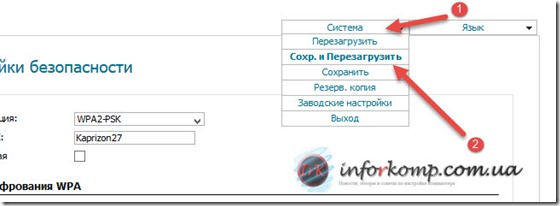
Нажав «ОК» в появившееся окне уведомлений, ждем окончания перезагрузки устройства.
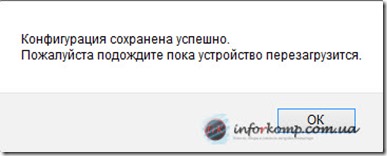
Имейте введу, что после того, как Вы поставили пароль на Wi-Fi, нужно будет обязательно к ней переподключится всеми устройствами (телефонами и ноутбуками ) сначала, введя новый уже новый пароль. Также, рекомендую прочитать статью , если вдруг появится такая проблема после того, как поставите новый пароль на Wi-Fi.


























